当前位置:首页 > 帮助中心 > 怎么重装win10系统?u盘重装win10的方法
怎么重装win10系统?u盘重装win10的方法
怎么重装win10系统?在使用电脑的过程中,有时我们可能会遇到各种问题,例如系统崩溃、病毒感染等,这时候重装操作系统就成为了解决问题的一个有效方法。那么,如何重装Win10系统呢?很简单,使用u盘启动盘来操作就好,即使是电脑新手也可以很快学会如何去操作。那下面将为大家介绍一种u盘重装win10的方法。

怎么重装win10系统?
第一步:u盘启动盘制作
1、准备工具:一个质量好的u盘,大白菜U盘启动盘制作工具。

2、打开大白菜U盘启动盘制作工具后,如图设置,点击制作U盘启动盘就可以了。

3、为了避免意外,建议保存安装所用的系统镜像至U盘启动盘中。

第二步:u盘启动电脑
1、除了bios快捷键之外,你还可以选择使用u盘启动快捷键来设置,操作还是比较简单的。

2、将大白菜u盘接入电脑,即可通过u盘启动快捷键,设置电脑从u盘启动,进入主菜单。

3、最后,如图所示,选中【1】启动Win10X64PE选项,回车进入大白菜桌面即可。

第三步:u盘启动盘装win10
1、这一步很重要,打开装机软件之后,按照图片所示,进行选项设置,再点击“执行”系统安装。

2、稍后,在还原界面中,涉及部分系统设置,只需默认勾选,点击“是”即可。

3、在系统安装界面中,勾选重启的选项,等待电脑第一次重启时,拔掉u盘启动盘。
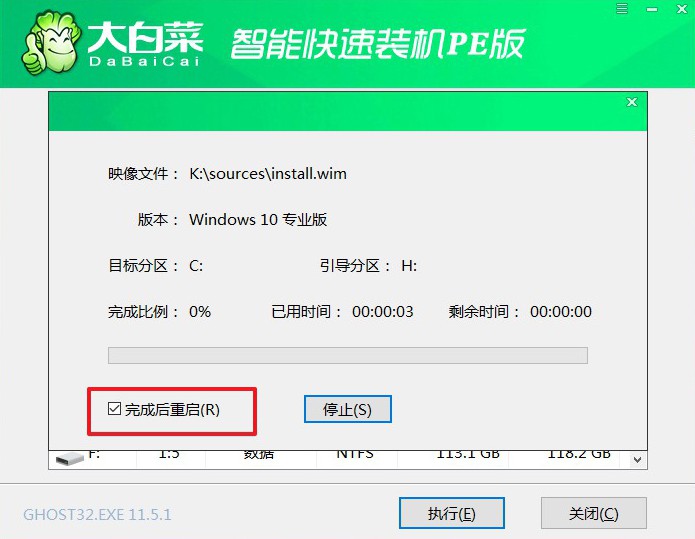
4、在大白菜进行系统部署阶段,电脑还会多次重启,无需理会,直至安装win10系统成功。

通过以上步骤,我们可以轻松地完成u盘重装win10的方法。重装系统可以解决一些常见的问题,同时也可以清除电脑中的垃圾文件,提高系统的运行速度。但是,在进行重装操作之前,务必备份重要的文件和数据,并注意在操作过程中不要中断操作。希望以上内容对大家有所帮助!

